LFCA Aprenda a administrar la hora y la fecha en Linux - Parte 6

- 1141
- 138
- Sra. Lorena Sedillo
Este artículo es Parte 6 De la serie LFCA, aquí en esta parte, se familiarizará con los comandos generales de administración del sistema para administrar la configuración de tiempo y fecha en el sistema Linux.
El tiempo es crucial en cualquier sistema de Linux. Múltiples servicios como Crontab, Anacron, copia de seguridad y restauración de servicios dependen del tiempo preciso para llevar a cabo sus tareas como se esperaba.
Linux tiene 2 tipos de relojes:
- Reloj de hardware - Este es el reloj con batería también conocido como el reloj CMOS o RTC ( Reloj en tiempo real). El reloj se ejecuta independientemente del sistema operativo y sigue funcionando incluso cuando el sistema está apagado siempre que la batería CMOS esté presente.
- Reloj del sistema ( Reloj de software ) - Esto también se conoce como el reloj del núcleo. En el momento del arranque, el reloj del sistema se inicializa desde el reloj de hardware y se hace cargo desde allí.
Por lo general, existe una diferencia de tiempo entre los dos relojes de modo que se derivan gradualmente el uno del otro. Vendremos a esto más tarde y le mostraremos cómo puede sincronizar estos relojes.
Por ahora, veremos cómo puede verificar la hora y la fecha en un sistema de Linux.
Verifique la hora y la fecha en un sistema de Linux
Hay dos utilidades principales utilizadas para verificar la hora y la fecha en un sistema de Linux. El primero es el comando de fecha. Sin ningún argumento, proporciona bastante información que se muestra
$ Fecha Viernes 26 de marzo de 2021 11:15:39 AM IST
Para ver la fecha en DD-MM-YY Formato de tiempo solamente, ejecute el comando:
$ fecha +"%d-%m-%y" 26-03-21
Si solo desea ver la hora actual y nada más, use el comando:
$ fecha "+%t" 11:17:11
El comando Timedatectl es una nueva utilidad utilizada en los sistemas modernos de Linux, como Ubuntu 18.04, Rhel 8 Y Centos 8. Es un reemplazo del comando de fecha que era prominente en el viejo Sysvinit sistemas. Se puede usar para consultar y ajustar el tiempo en un sistema Linux.
Sin ninguna opción, el Timedatectl El comando imprime una variedad de información como la hora local, la hora de UTC, la hora RTC y la zona horaria para mencionar algunos.
$ Timedatectl
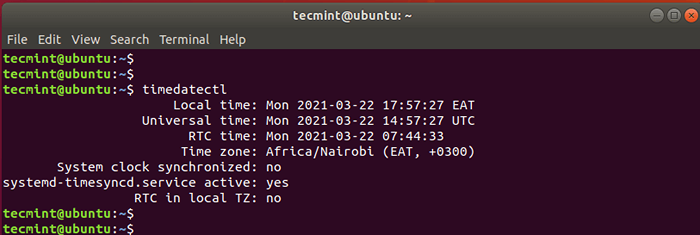 Verifique la hora y la fecha en Linux
Verifique la hora y la fecha en Linux Cómo establecer una zona horaria en un sistema Linux
En un sistema de Linux, el tiempo depende de zona horaria que se establece. Para comprobar el zona horaria que está configurado en su sistema, emita el comando:
$ Timedatectl | tiempo de grep
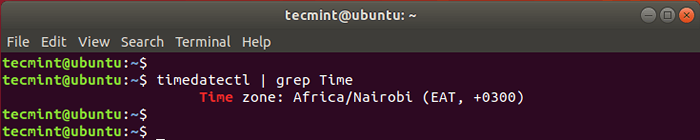 Verifique la zona horaria del sistema Linux
Verifique la zona horaria del sistema Linux De la salida en el fragmento de arriba, estoy en el África/Nairobi zona horaria. Para ver las zonas horarias disponibles, ejecute el comando:
$ Timedatectl List TimeZones
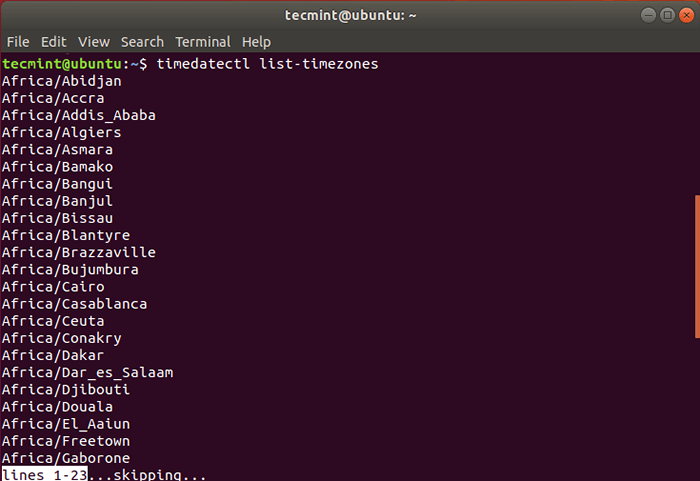 Verifique las zonas horarias de Linux
Verifique las zonas horarias de Linux Prensa INGRESAR para desplazarse por toda la lista de las posibles zonas horarias que están disponibles.
Las zonas horarias también se definen en el /usr/share/zoneinfo/ ruta como se muestra.
$ LS/USR/Share/ZoneInfo/
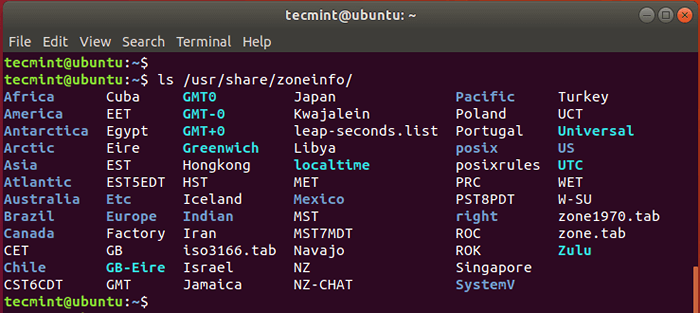 Ver zonas horarias de Linux
Ver zonas horarias de Linux Hay un par de formas que puede usar para configurar la zona horaria. Utilizando el Timedatectl comando, puede establecer la zona horaria, por ejemplo, para América/Chicago, Usando la sintaxis que se muestra.
$ timedatectl set-timeZone 'America/Chicago'
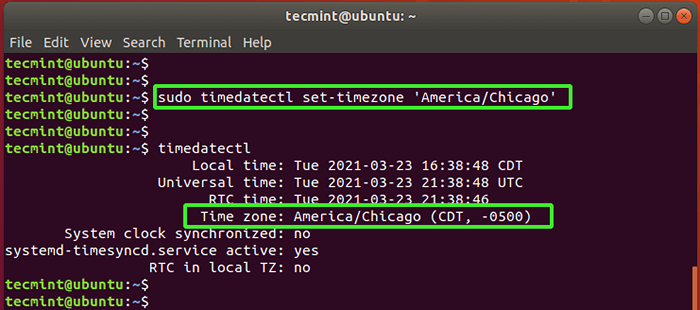 Establecer la zona horaria de Linux
Establecer la zona horaria de Linux La otra forma en que puede establecer la zona horaria es crear un enlace simbólico a partir de un archivo de zona horaria en el /usr/share/zoneinfo camino a /etc/Localtime. Por ejemplo, para establecer la zona horaria local en est (hora estándar del Este), emita el comando:
$ sudo ln -sf/usr/share/zoneinfo/est/etc/localtime
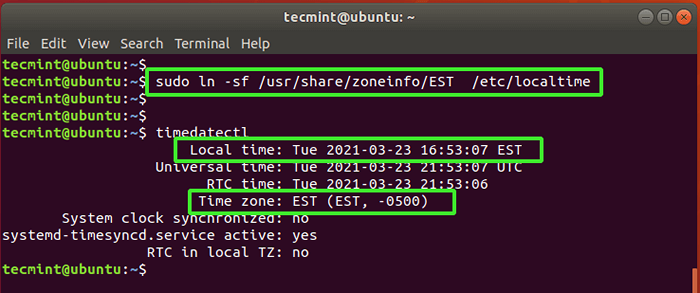 Establezca la zona horaria local en Linux
Establezca la zona horaria local en Linux Establecer fecha y hora en un sistema Linux
Para establecer el tiempo solo en un sistema Linux utilizando el formato HH: MM: SS (Hora: minuto: segundo), usa la sintaxis a continuación
$ TIMEDATECTL TIEMPO 18:30:45
Para establecer la fecha solo en Yy-mm-dd (Año: mes: día) Formato, use la sintaxis:
$ TIMEDATECTL TIEMPO 20201020
Para establecer la fecha y la hora, ejecute:
$ TIMEDATECTL TIEMPO '2020-10-20 18:30:45'
NOTA: No se recomienda la hora y la fecha de configuración manual de esta manera, ya que es probable que configure la configuración de la hora y la fecha inexacta. De hecho, de manera predeterminada, la sincronización de tiempo automático se enciende para evitar que realice configuraciones de hora y fecha manual.
La forma más recomendada de establecer el tiempo es especificando la zona horaria en la que se encuentra como se muestra anteriormente o activando la sincronización de tiempo automático con un servidor NTP remoto.
Establecer sincronización de tiempo automático utilizando el servidor NTP
NTP es corto para Protocolo de tiempo de red, que es un protocolo de Internet que se utiliza para sincronizar automáticamente el reloj de tiempo del sistema con un grupo en los servidores NTP en línea.
Utilizando el Timedatectl Comando, puede establecer la sincronización de tiempo automático de la siguiente manera:
$ timedatectl set-ntp verdadero
Para deshabilitar la sincronización automática de tiempo NTP, ejecute:
$ timedatectl set-ntp false
Conclusión
El Timedatectl y fecha Los comandos son prácticas herramientas de línea de comandos que pueden ayudarlo a verificar y ajustar su tiempo en Linux.
Conviértase en un Asociado de IT Certified IT (LFCA) de Linux Foundation (LFCA)- « LFCA Learning Gestión de la cuenta de usuario - Parte 5
- Cómo usar declaraciones de descanso y continuar en scripts de shell »

